คุณได้รับข้อผิดพลาด “แอพนี้ถูกบล็อกโดยผู้ดูแลระบบของคุณ” ขณะที่ กำลังพยายามเปิดแอป บนพีซี Windows ของคุณหรือไม่ หากเป็นเช่นนั้น แอปของคุณอาจไม่มีสิทธิ์ของผู้ดูแลระบบ หรือระบบของคุณมีข้อผิดพลาดที่ทำให้แอปไม่สามารถเปิดได้ เราจะแสดงการแก้ไขบางอย่างให้กับคุณ
สาเหตุอื่นๆ ของปัญหา ได้แก่ SmartScreen ของ Microsoft Defender ที่บล็อกแอปของคุณและโปรแกรมป้องกันไวรัสที่รับรู้ว่าแอปนั้นเป็นภัยคุกคาม
รีสตาร์ทพีซี Windows 10/11 ของคุณ
เมื่อคุณได้รับข้อผิดพลาด “แอปนี้ถูกบล็อกโดยผู้ดูแลระบบของคุณ” คุณควรรีบูต พีซีของคุณ การทำเช่นนี้ทำให้คุณสามารถแก้ไขปัญหาเล็กๆ น้อยๆ มากมายบนคอมพิวเตอร์ของคุณ ซึ่งบางปัญหาอาจทำให้แอปพลิเคชันของคุณไม่สามารถเปิดได้
อย่าลืมบันทึกงานที่ยังไม่ได้บันทึกก่อนที่จะรีบูทพีซี ไม่เช่นนั้นงานของคุณอาจสูญหาย
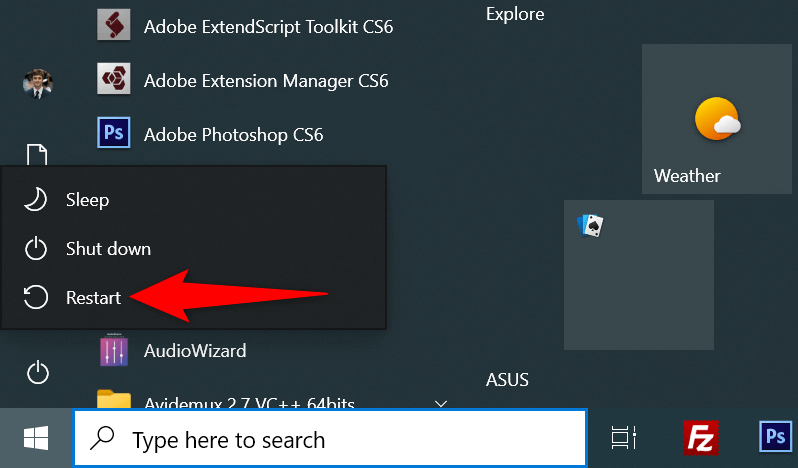
เลิกบล็อกแอป
คุณลักษณะความปลอดภัยของ Windows จะบล็อกไฟล์บางไฟล์ โดยเฉพาะไฟล์ที่ดาวน์โหลดจากอินเทอร์เน็ต ในกรณีนี้ คุณจะต้องเลิกบล็อกไฟล์แอปก่อนจึงจะสามารถเปิดแอปได้
คุณสามารถทำได้โดยใช้ตัวเลือก Windows ตามที่อธิบายไว้ด้านล่าง
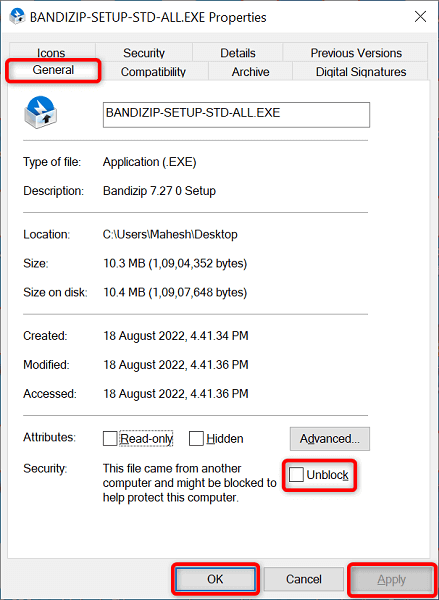
เรียกใช้แอปโดยใช้ Command Prompt
หากคุณมี ปัญหาในการเปิดแอปของคุณ จาก File Explorer ให้ลองเข้าถึงแอปผ่าน Command Prompt วิธีนี้ใช้เส้นทางของแอปและอนุญาตให้คุณเข้าถึงแอปได้
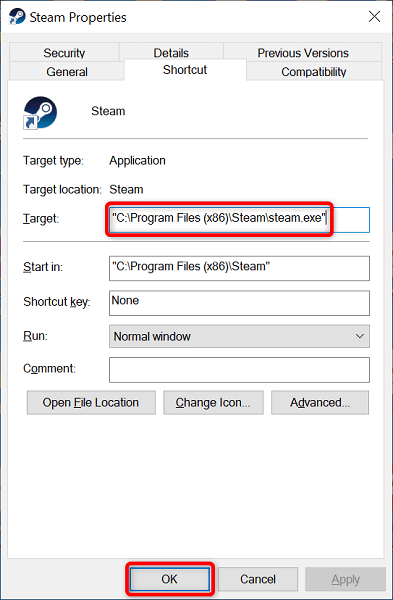
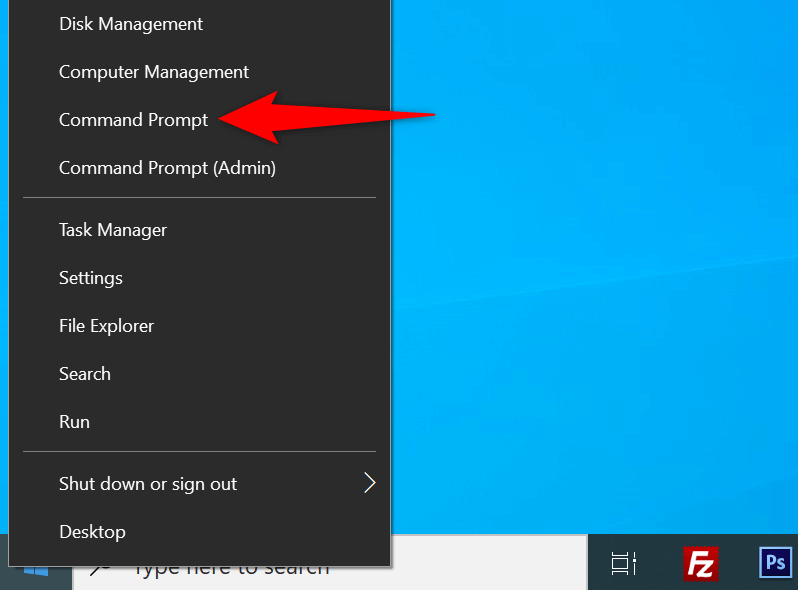
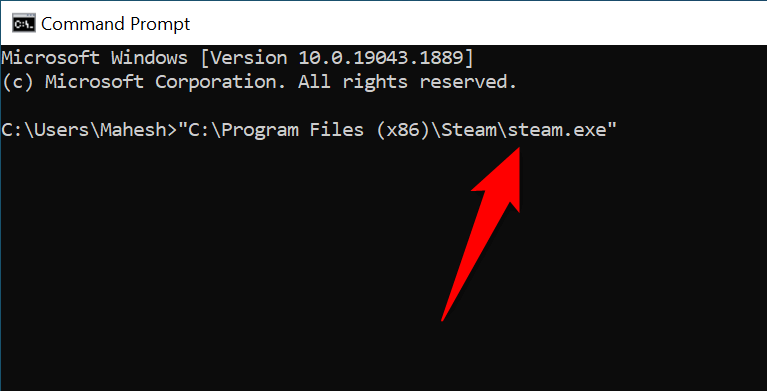
เรียกใช้แอปในฐานะผู้ดูแลระบบ
เหตุผลหนึ่งที่ Windows แสดงข้อผิดพลาด “แอปนี้ถูกบล็อกโดยผู้ดูแลระบบของคุณ” ก็คือแอปไม่จำเป็นต้องมีสิทธิ์ของผู้ดูแลระบบ แอปบางแอปจำเป็นต้องได้รับสิทธิ์เพื่อให้ทำงานได้อย่างสมบูรณ์
ในกรณีนี้ คุณสามารถ เรียกใช้แอปในฐานะผู้ดูแลระบบ และดูว่าสามารถแก้ไขปัญหาได้หรือไม่
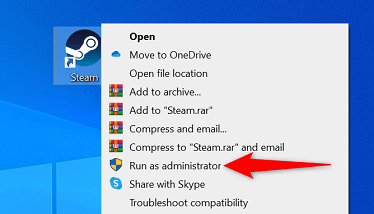
หากแอปของคุณเปิดตัวได้สำเร็จในโหมดผู้ดูแลระบบ ให้ Windows เปิดทางลัดแอปนี้ด้วยสิทธิ์ของผู้ดูแลระบบเสมอดังนี้:
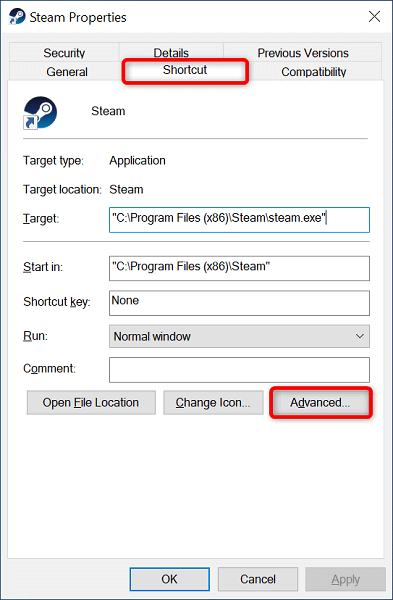
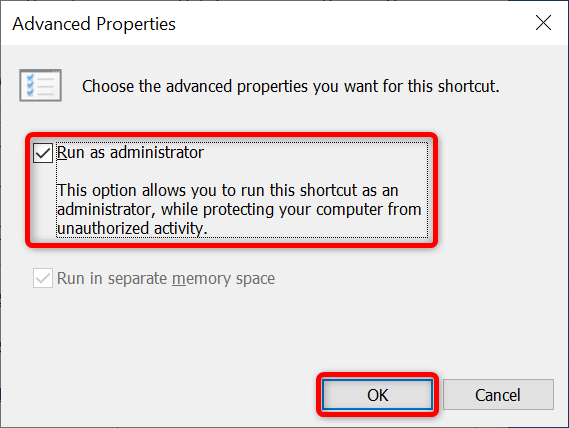
จากนี้ไป Windows จะเปิดตัวทางลัดแอปที่คุณระบุพร้อมสิทธิ์ผู้ดูแลระบบเสมอ
หากคุณไม่ใช่บัญชีผู้ดูแลระบบ โปรดขอให้ผู้ดูแลระบบพีซีของคุณเปลี่ยนบัญชีธรรมดาของคุณให้เป็นบัญชีผู้ดูแลระบบโดยใช้ขั้นตอนต่อไปนี้:
netplwiz
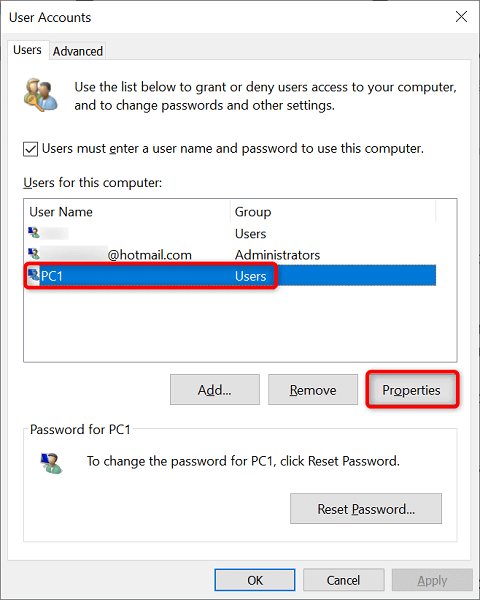
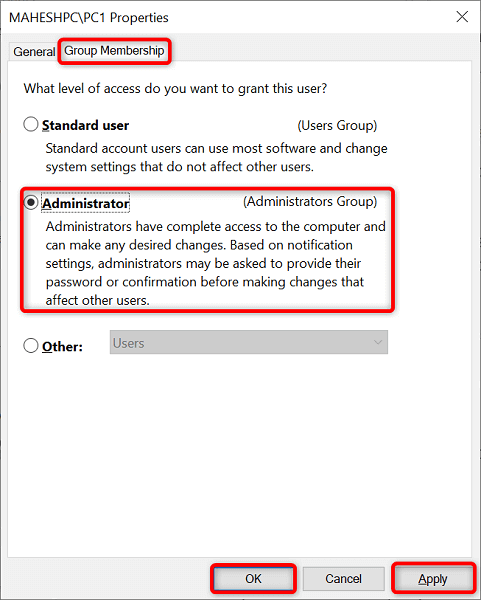
ปิดการใช้งาน Microsoft Defender SmartScreen
ฟีเจอร์ SmartScreen ของ Microsoft Defender จะคัดกรองแอปและไฟล์ของคุณเพื่อหาภัยคุกคามต่างๆ คุณลักษณะนี้อาจระบุได้ว่าแอปของคุณอาจเป็นภัยคุกคาม ซึ่งทำให้คุณไม่สามารถเปิดแอปได้
หากคุณแน่ใจว่าแหล่งที่มาของแอปของคุณเชื่อถือได้ คุณสามารถปิดการใช้งาน Windows SmartScreen และอนุญาตให้แอปของคุณเปิดได้
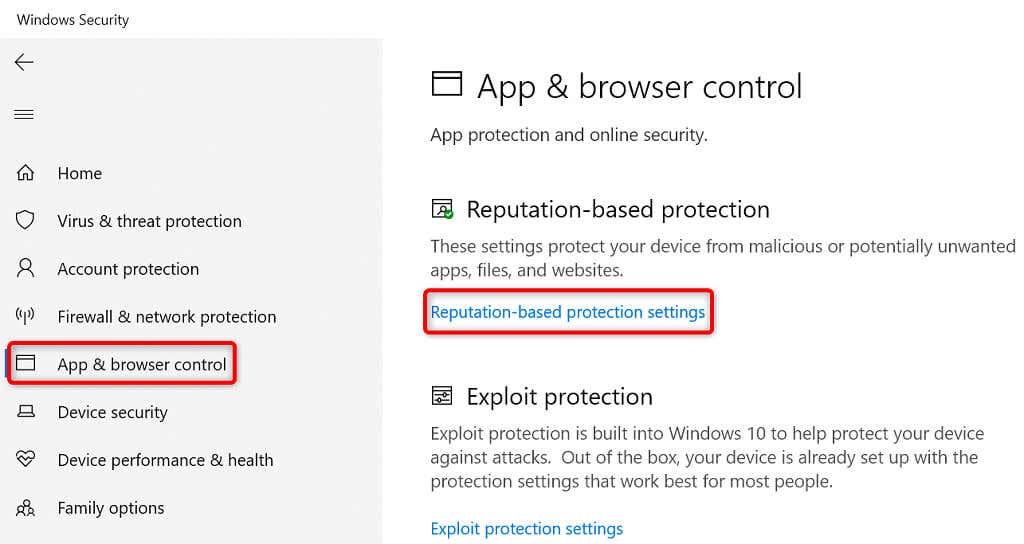
ตรวจสอบแอปและไฟล์
SmartScreen สำหรับ Microsoft Edge
การบล็อกแอปที่อาจไม่พึงประสงค์
SmartScreen สำหรับแอป Microsoft Store
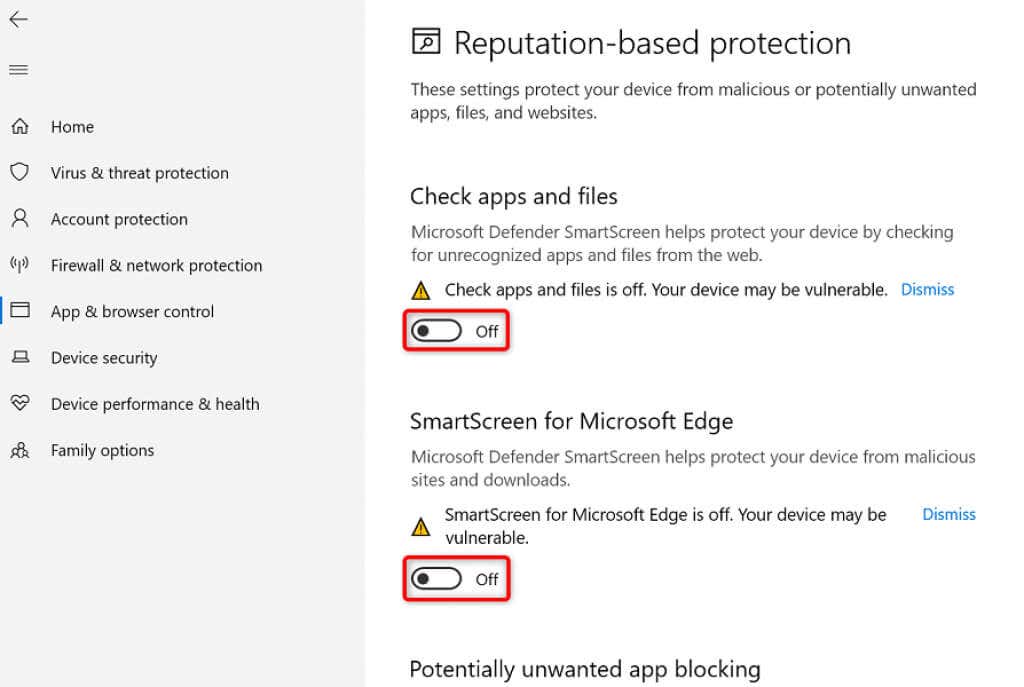
ปิดซอฟต์แวร์ป้องกันไวรัสของคุณ
โปรแกรมป้องกันไวรัสของคุณ (Microsoft Defender หรือโปรแกรมของบริษัทอื่น) อาจจดจำแอปของคุณว่าเป็นไวรัสหรือมัลแวร์ ซึ่งทำให้ไม่สามารถเปิดแอปนั้นได้ หากคุณแน่ใจว่าแอปของคุณไม่ใช่ไวรัสหรือมีมัลแวร์ คุณสามารถ ปิดการใช้งานโปรแกรมป้องกันไวรัสของคุณ การป้องกันและเข้าถึงแอปของคุณได้ชั่วคราว
หากคุณใช้ Microsoft Defender ต่อไปนี้เป็นวิธีปิดการป้องกันของโปรแกรมนี้:
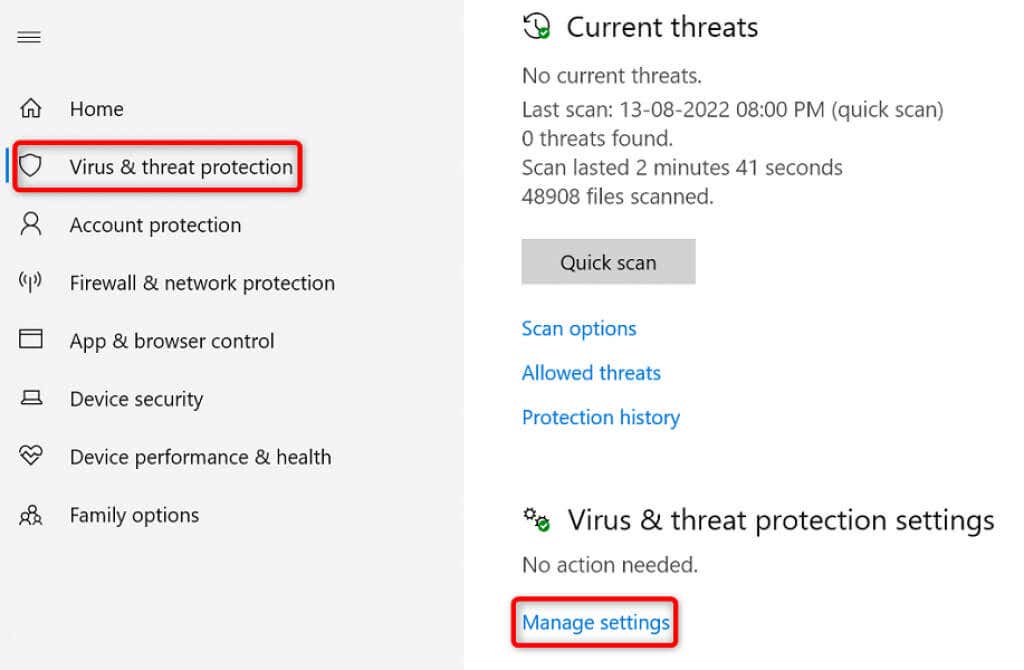
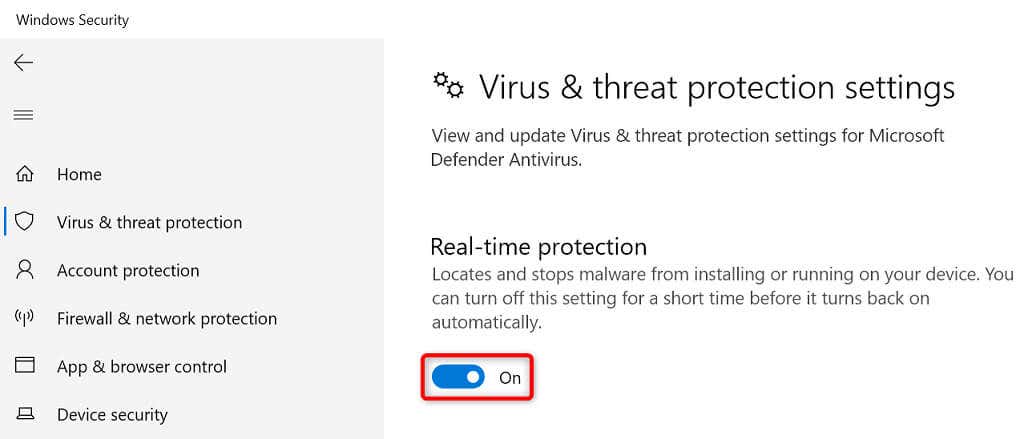
เปิดแอป "ที่ถูกบล็อก" บนคอมพิวเตอร์ Windows ของคุณสำเร็จ
Windows บล็อกการเปิดตัวแอปของคุณด้วยเหตุผลหลายประการ รวมถึงเหตุผลด้านความปลอดภัย คุณสามารถใช้วิธีที่อธิบายไว้ข้างต้นอย่างน้อย 1 วิธีเพื่อหลีกเลี่ยงข้อจำกัดเหล่านั้นและเปิดแอปของคุณได้.
หากแอปของคุณยังไม่เปิดขึ้น ให้ ถอนการติดตั้ง แล้วติดตั้งใหม่ ซึ่งควรจะได้ผล
.